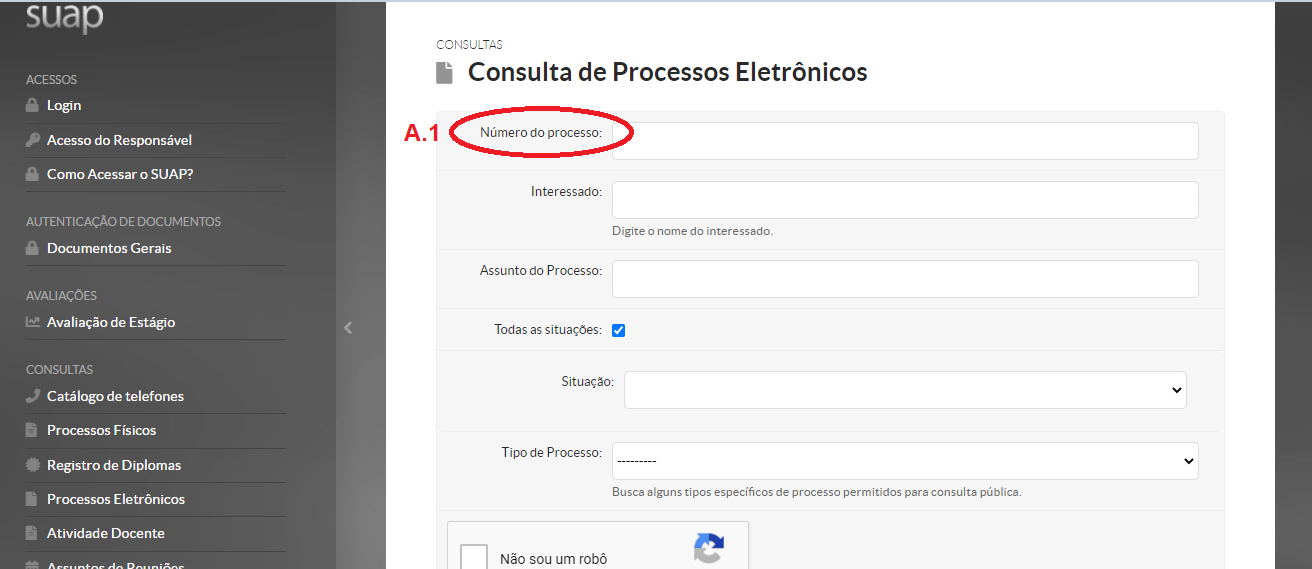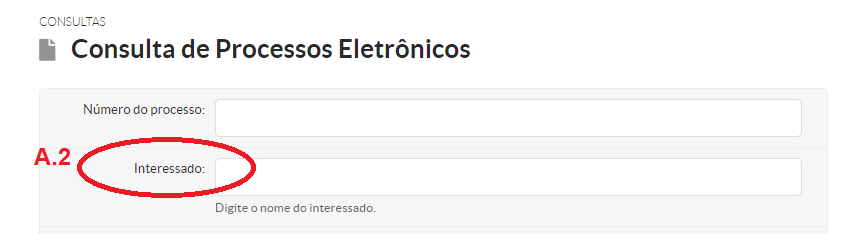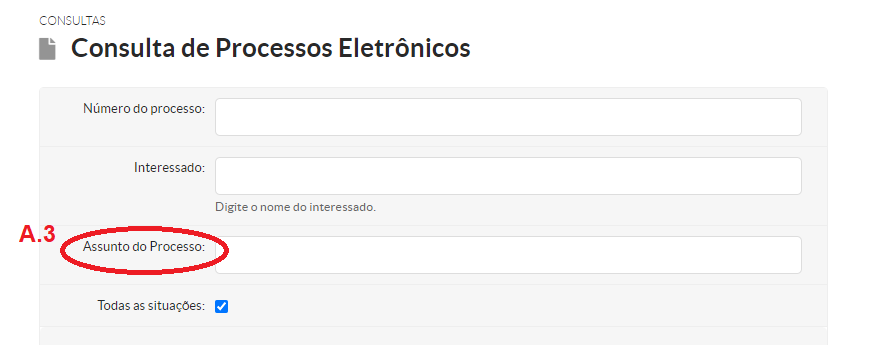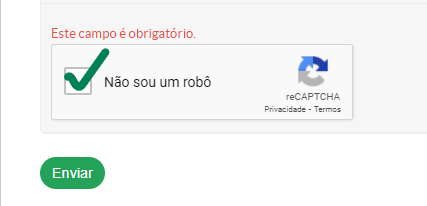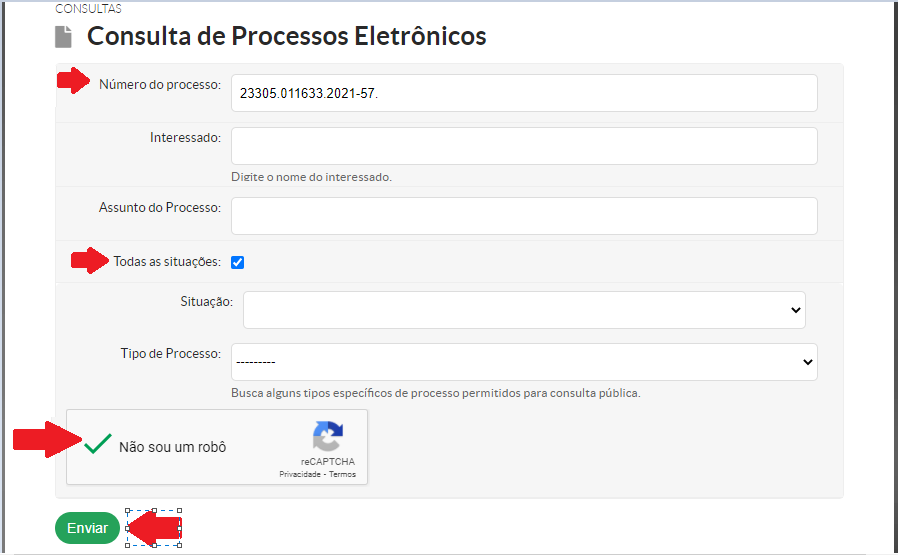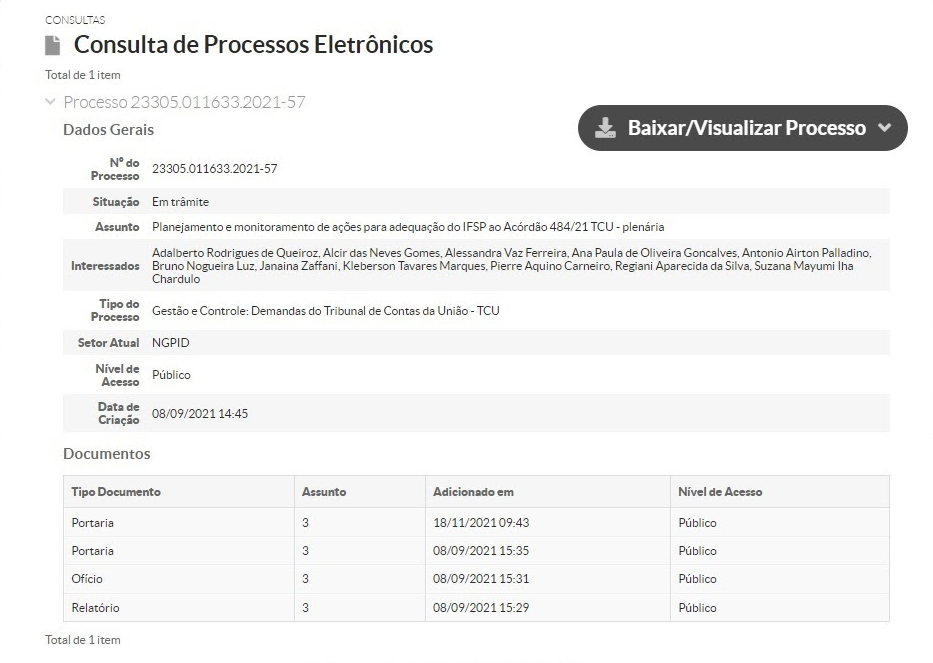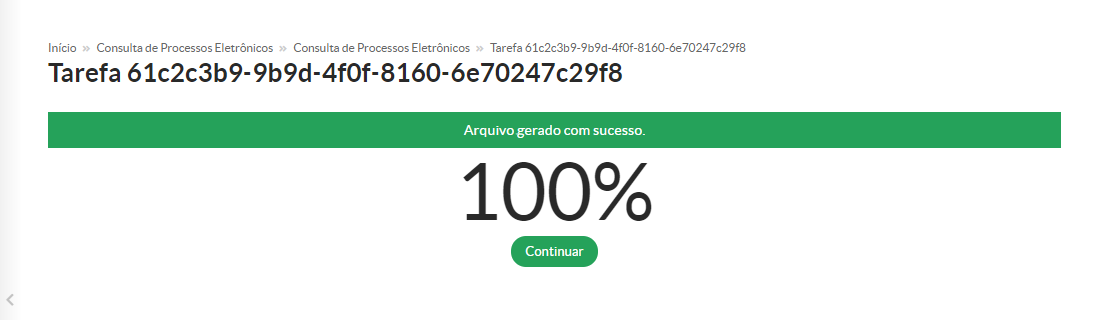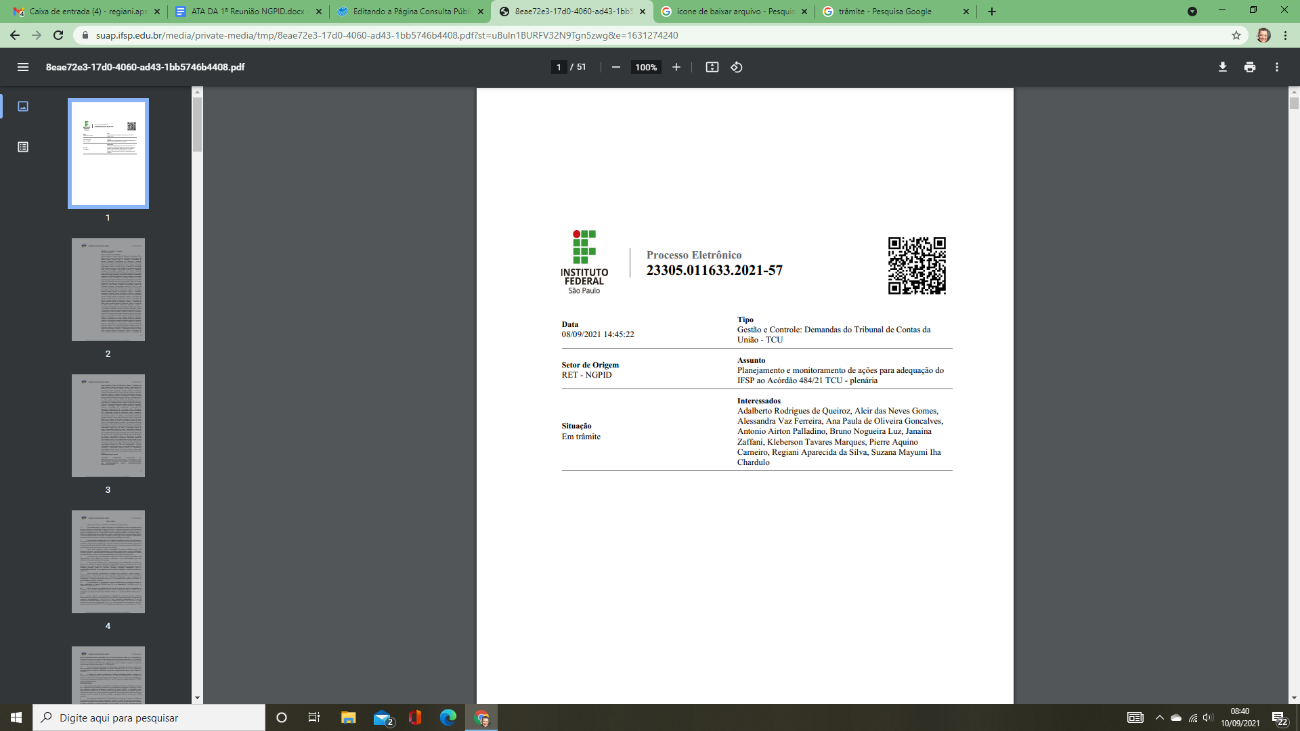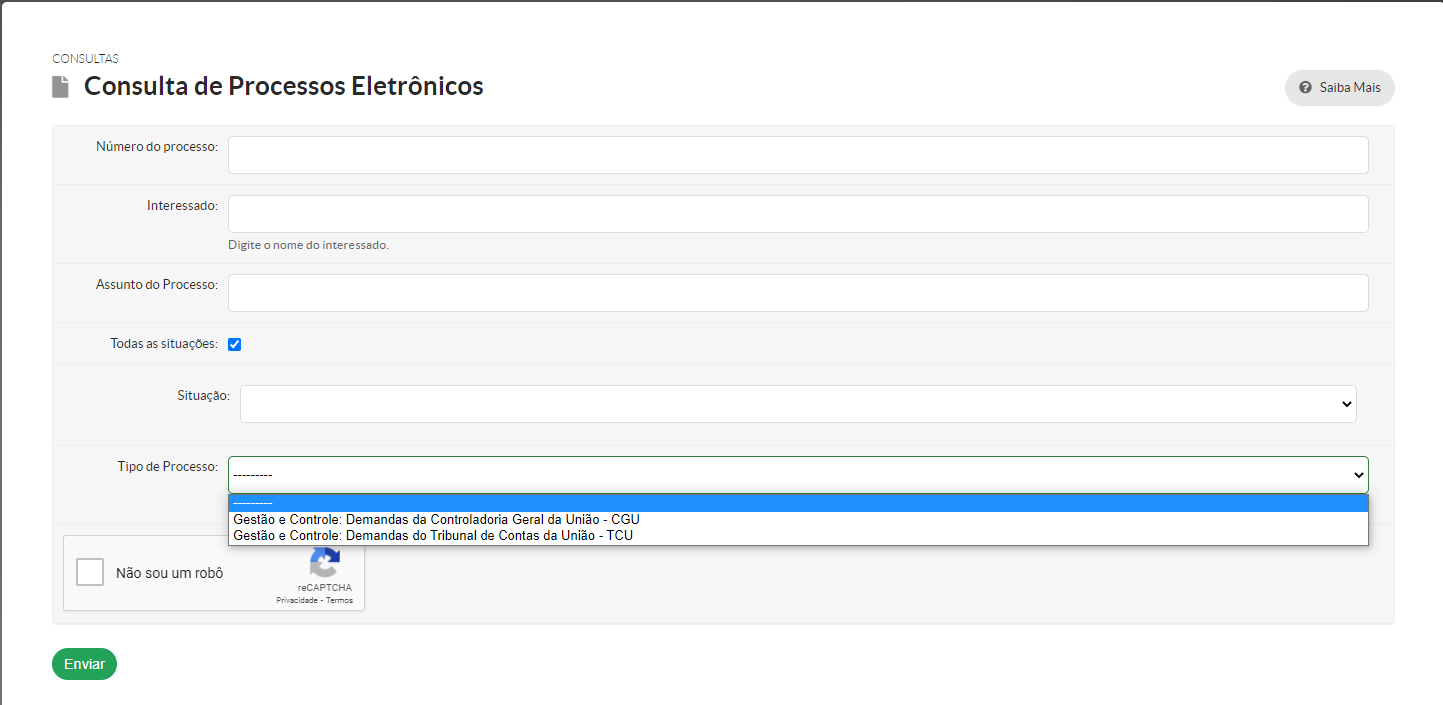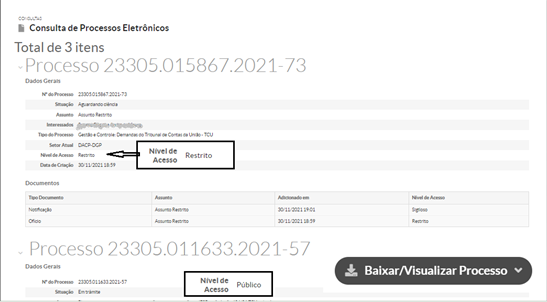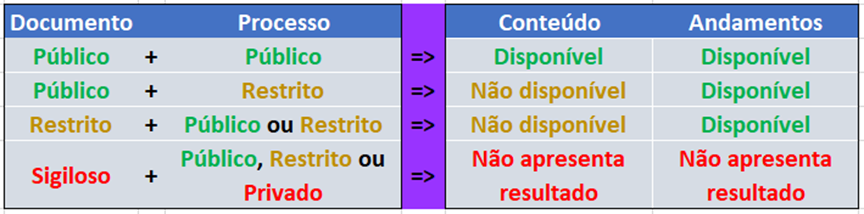Consulta Pública de Processos Eletrônicos do IFSP no SUAP
A auditoria do Acórdão 484/2021 - TCU - Plenário, motivada pelo princípio da transparência e para facilitar o acesso dos cidadãos aos documentos dos processos administrativos, deliberou determinações e recomendações a toda rede federal de ensino visando atingir dois principais objetivos:
a) que as IFEs implementem meio eletrônico para a realização de processo administrativo, de modo que os autos sejam autuados em formato digital (item 9.1.1 do Acórdão); e
b) que seja possível a consulta pública do inteiro teor dos documentos e processos eletrônicos administrativos, mediante ferramenta de transparência ativa - Pesquisa Pública (item 9.1.2 ).
Este tutorial
possuioferece orientações detalhadas para a realização da consulta pública de processos eletrônicos doIFSP,Instituto Federal de São Paulo (IFSP), autuados desde 2018,noutilizando o Sistema Unificadodade Administração Pública-(SUAP).SUAP. NeleAqui vocêiráencontraráencontrarinformaçõesesclarecimentos/e exemplosde:sobre:
1.Como realizar a consulta por número do processo, interessados ou assunto,comincluindo aopção deutilização defiltrofiltros de buscarelacionadoconformeàa situação do processo;
2.Exemplo de resultado de uma pesquisaporpelo número de processo;
3.ProcedimentosComopara realizar a consulta pública de inteiro teor por tipo de processo;e
4.ComoObtenção deobter diferentes resultadosdadepesquisapesquisa, variando de acordo com o nível de acesso do processo e dos documentosinseridos.associados.Atenção:
TendoEmemconsonânciavistacom a Lei Geral de Proteção de Dados - LGPD,foi divulgadodestacamos o Comunicado 001/2024 - CGI-DDI de 04/07/2024, emitido em 04/07/2024, quefala sobreaborda "Proteção de Dados Pessoais / Sensíveis-Novasdiretrizesparao atendimentoaoAcórdão484/2021-TCU-Plenário" e divulga as orientações, conforme segue:
ConsiderandooOFÍCIO Nº 13/2023-PRO-PRD/RET/IFSPNovasde 09/08/2023, do processoeletrônico 23305.014753.2023-78,quetratadasnovasdiretrizesdoTCUDiretrizes para oatendimentoAtendimento ao Acórdão 484/20212021-TCU -TCUPlenário".-Este documento disponibiliza orientações atualizadas que devem ser seguidas. Não deixe de lê-lo.Plenário, para aconsulta pública do inteiro teor dos documentos e processos eletrônicos administrativos,
Esta coordenadoria informa aosgestores das pró-reitorias,diretorias sistêmicas e diretores de campus o que segue:
1)Ao autuar um processo eletrônico com consulta pública ativada, os documentos que são de interesse público e que, porventura, contenham dados pessoaise/oudadospessoaissensíveisestãodispensadosde anonimização, sendo suficiente autuar apenas o documento original com nívelde acesso Restrito;
2)No caso de solicitação de acesso às informações contidas em um documento/processo viaFala.SR(Plataforma Integrada de Ouvidoria e Acesso à Informação do Governo Federal), a área responsável deverá anonimizar os dados pessoais e/ou pessoais sensíveis contidos neste documento/processo, através do tarjamento desses dados, orientações e ferramentas para isto podem ser consultadasemFerramentasparatarjamentode dadospessoais/sensíveis;
3)O TCU destacou a importânciada adequação dos documentos eletrônicos, no que tange à supressão de dados pessoais e/ou pessoais sensíveis desnecessários para a compreensão de seus conteúdos. Desta forma, solicitamos às áreas responsáveis pela elaboração de documentos eletrônicos a revisão dos seus modelosparaminimizaros dadosdesnecessários no documento.Paraa atualizaçãodosmodelosdedocumentosnoSuap,ogestordeveráabrir chamadona Centralde Serviçosdo IFSPDigital. Saibacomo, consultandooTutorial- AbrindoChamadona Centralde Serviçospara Suportedo IFSPDigital.
O passoPasso a passo para a consulta de processos:1. Como realizar a consulta por número do processo, interessado ou assunto com opção de utilização do filtro de busca relacionada à situação do processo
1.1 Consulta por n.º de processo
A forma mais simples e direta para pesquisar um determinado processo é pelo seu número. Desta forma, deve-se digitar a seguinte estrutura: XXXXX.XXXXXX-XXXX-XX, ex.: 23305.011633.2021-57. Quando o pesquisador não possuir o n.º do processo, pode-se efetuar a consulta por:
- Interessado; e/ou
- Assunto
1.2 Consulta por interessado
Neste campo insira o nome ou parte do nome da pessoa física ou jurídica que fazem parte do processo pesquisado.
Ex:Ex.: “Carolina”
1.3 Consulta por assunto
Procure digitar uma palavra-chave relacionada ao assunto referente ao processo.
Ex:Ex.: “cantina”.Você pode consultar o [Assunto] juntamente com [Interessado] para refinar a sua busca.
1.4 Opção de utilização de filtro de busca relacionada à situação do processo
Após preencher os dados de busca mencionados acima, você poderá determinar em qual situação sua pesquisa deve ser filtrada. Você poderá também deixar assinalada a caixinha "Todas as situações" (opção recomendada, caso você não tenha certeza da situação em que o processo se encontra).
1.4.1 Situações disponíveis e ativas:
- Em trânsito;
- Aguardando ciência;
- Aguardando juntada de documentos;
- Em validação de juntada de documentos;
- Finalizado; e
- Anexado.
1.4.2 Situações disponíveis, ainda não ativas
- Em trâmite externo;
- Arquivado;
- Sobrestado; e
- Reaberto.
1.5 Enviar os dados da pesquisa
Uma vez que os dados foram preenchidos e os filtros selecionados, será necessário assinalar [Não sou um robô] e em seguida clicar em [Enviar].
2. Exemplo de resultado de pesquisa por número de processo
2.1 Tela 1 - Consulta de Processo Eletrônico:
2.2 Tela 2 - Consulta de Processo Eletrônico:
NestaEsta telaserá possível encontrarapresenta informaçõesgeraisdetalhadas do processo, incluindo trâmites realizados elistauma listagem dos tipos de documentos autuados.NesteNo exemploaparecemostrado, o botão “Baixar/Visualizar Processo”que permitepossibilita o acesso ao conteúdo dos documentos doprocessoprocesso,quandodesde que estes tambémforemestejampúblicos.disponíveis para acesso público.Ao clicar no Botão
Baixar, Visualizar Processo selecione a opção "Baixar/Visualizar em PDF"
2.3 Tela de Tarefa:
AguardarAguarde a geração do arquivo atéchegarqueao progresso alcance 100%,eemclicarseguidasobreclique em Continuar2.4 Resultado da Pesquisa:
Pronto! Aparecerá o conteúdo do processo em PDF para poder realizar o download ou imprimir.
Observação:
A pesquisa por:
"Interessado" trará todos os processos públicos envolvendo a pessoa física ou jurídica informada; e
"Assunto" trará todos os processos públicos envolvendo o assunto informado.
Os passos para execução dessas consultas são os mesmos descritos acima.
3. Como realizar a consulta pública de inteiro teor por tipo de processo
Esta opção de pesquisa possibilita encontrar uma lista de processos eletrônicos agrupados por tipos de processos habilitados para a transparência ativa, ou seja, que permite baixar e visualizar todo o conteúdo dos processos com nível de acesso público.
3.1 Tipos de processos já habilitados para consulta pública de inteiro teor:
Na barra de seleção de “Tipo de Processo” estão disponíveis para consulta os tipos já habilitados para a transparência ativa, conforme autorização das área gestoras.
Acesse aqui para conhecer as áreas responsáveis por cada tipo de processo.
Observação:
A habilitação para consulta pública é feita pela área gestora do Tipo de Processo, autorizando a exibição no filtro da Consulta Pública e a partir de que data a consulta passou a ser permitida.
3.2 Tela de Consulta
Ao selecionar o tipo de processo, marcar “Não sou robô” e “Enviar”, irá aparecer uma lista de todos os processos eletrônicos deste tipo.
O exemplo acima retornou um total de 3 processos eletrônicos. Note que o primeiro processo não apresenta o botão “Baixar/Visualizar Processo” pois o processo foi classificado com o nível de acesso restrito de acordo com uma hipótese legal.
Já o segundo processo disponibiliza o botão que permite a consulta ao seu inteiro teor.
4. Obtenção de diferentes resultados da pesquisa de acordo com o nível de acesso do processo e dos documentos inseridos
Os resultados de conteúdo e andamentos (trâmites) apresentados pelo Módulo de Consulta de Processos Eletrônico do SUAP dependem da categorização de nível de acesso público, restrito ou sigiloso/privado realizado pelo usuário interno do SUAP e estão detalhados abaixo.
Elaborado por: Regiani Aparecida da Silva e Suzana Mayumi Iha Chardulo
Revisado por: Antonio Airton Palladino
IFSP/CEPR/DADI-PRD - Versão 01 - dezembro/2021Atualizado por: CGI-DDI - Regiani A da Silva em 31/08/2024